Guide d’ajout des données des élèves
Dans ce tutoriel, nous allons expliquer comment ajouter les données des élèves dans l’application AIO Class.
Il existe deux méthodes pour ajouter les données des élèves :
- Manuellement (un par un) via l’application mobile.
- En important un fichier Excel via l’application web à l’adresse app.aioclass.com.
Ajouter les données des élèves une par une
- Connectez-vous à l’application mobile AIO Class avec votre compte enseignant, puis allez dans le menu Student.
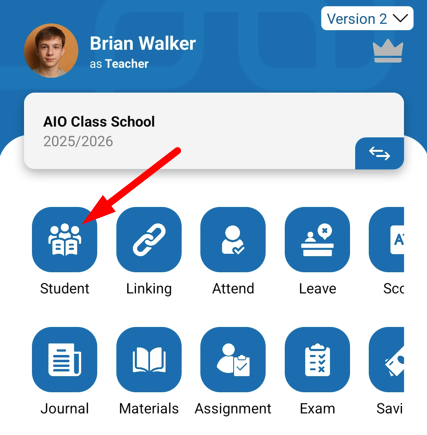
- Cliquez sur le bouton (+).
- Le formulaire d’ajout d’un nouvel élève apparaît.
- Dans Select Class, choisissez la classe concernée (la classe doit déjà avoir été créée dans Setting), par ex. : I.A.
- Renseignez les informations de l’élève :
- Dans Name, saisissez le nom de l’élève.
- Dans ID, saisissez l’identifiant de l’élève.
- Dans Gender, saisissez le sexe de l’élève.
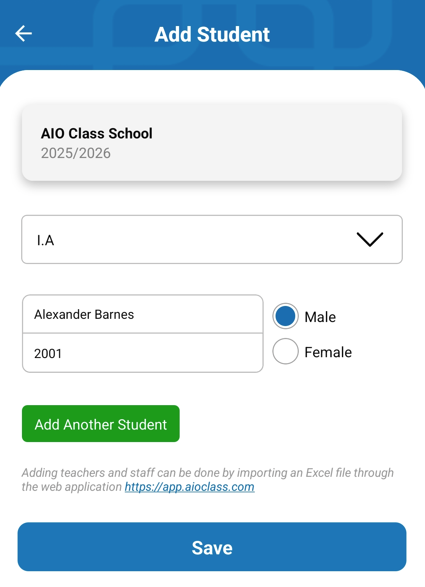
- Vous pouvez ajouter d’autres élèves en cliquant sur Add Another Student.
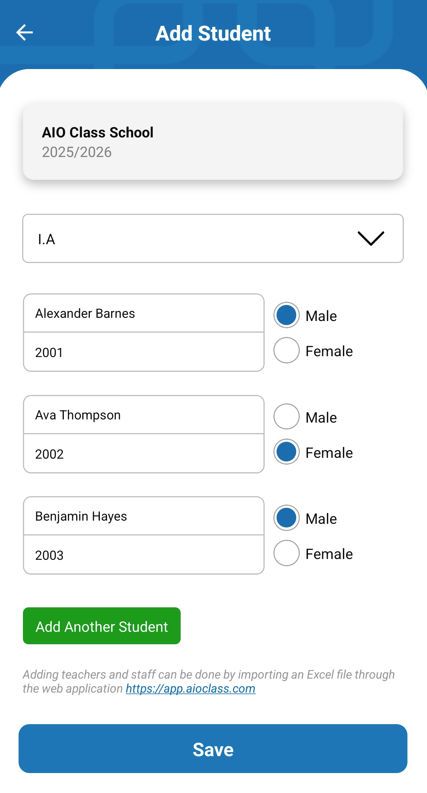
- Lorsque vous avez fini d’ajouter des élèves, cliquez sur Save.
- Si l’opération réussit, les élèves ajoutés s’afficheront.
- Vous verrez les boutons Unlink Student et Unlink Parent ; ils servent à dissocier l’élève et le parent, et deviennent bleus lorsque le compte est lié.

- La gestion des liens sera expliquée dans un autre tutoriel.
Ajouter les données des élèves via importation Excel
- Ouvrez app.aioclass.com dans un navigateur (par ex. : Google Chrome).
- Connectez-vous avec le compte Google utilisé dans l’application mobile.
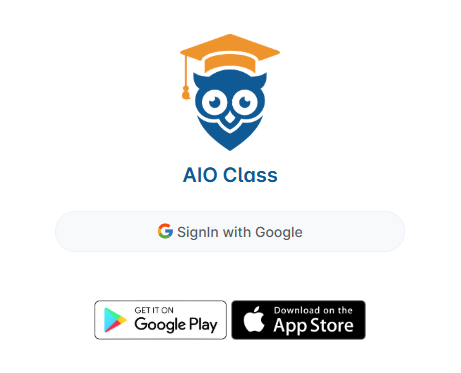
- Allez dans Setting > Student.
- Cliquez sur Import.
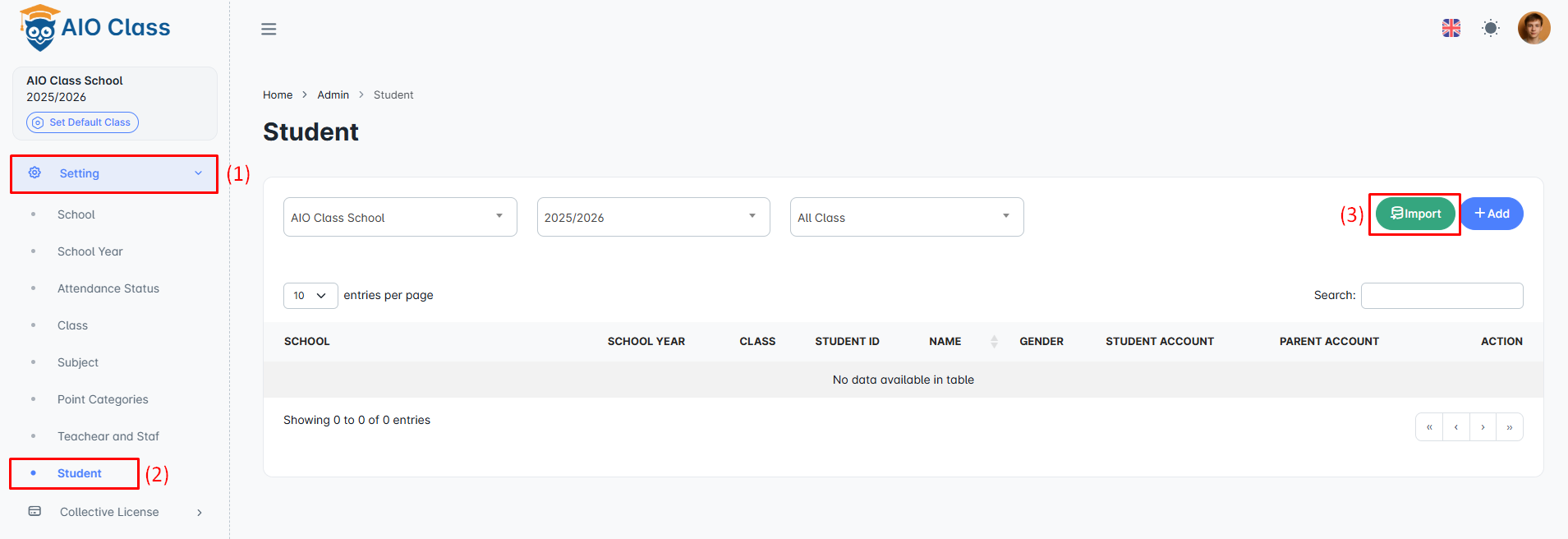
- Remplissez :
- School : choisissez votre école.
- School Year : choisissez l’année scolaire.
- Class : choisissez la classe dont vous importez les élèves.
- Cliquez sur Download Format Import pour télécharger le modèle Excel, puis ouvrez-le.
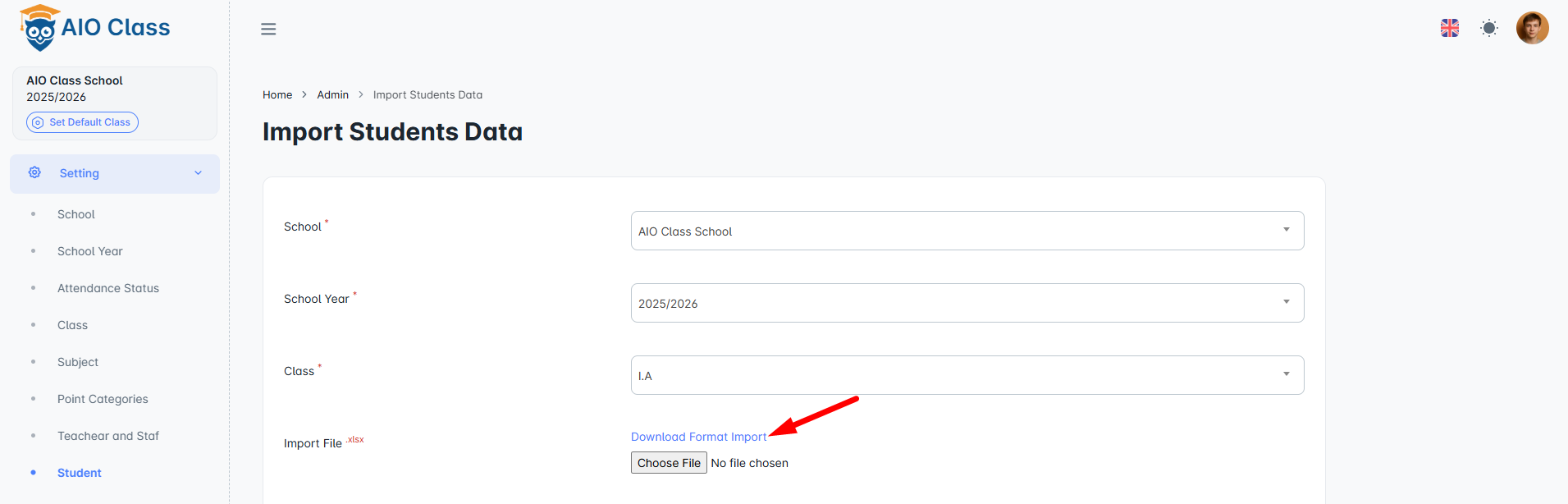
- Cliquez sur Enable Editing si demandé.
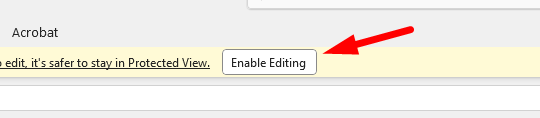
- Complétez les données selon l’exemple :
- ID : saisissez l’identifiant de l’élève.
- Name : saisissez le nom complet de l’élève.
- Gender : saisissez le sexe : Male ou Female.
- Ajoutez tous les élèves.
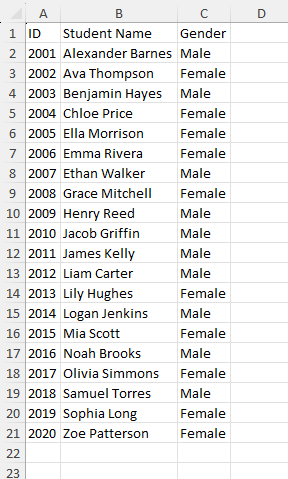
- Enregistrez le fichier Excel complété.
- Sur la page web, cliquez sur Choose File et sélectionnez le fichier.
- Puis cliquez sur Import.

- Vérifiez les données importées ; corrigez si nécessaire, puis cliquez sur Import.
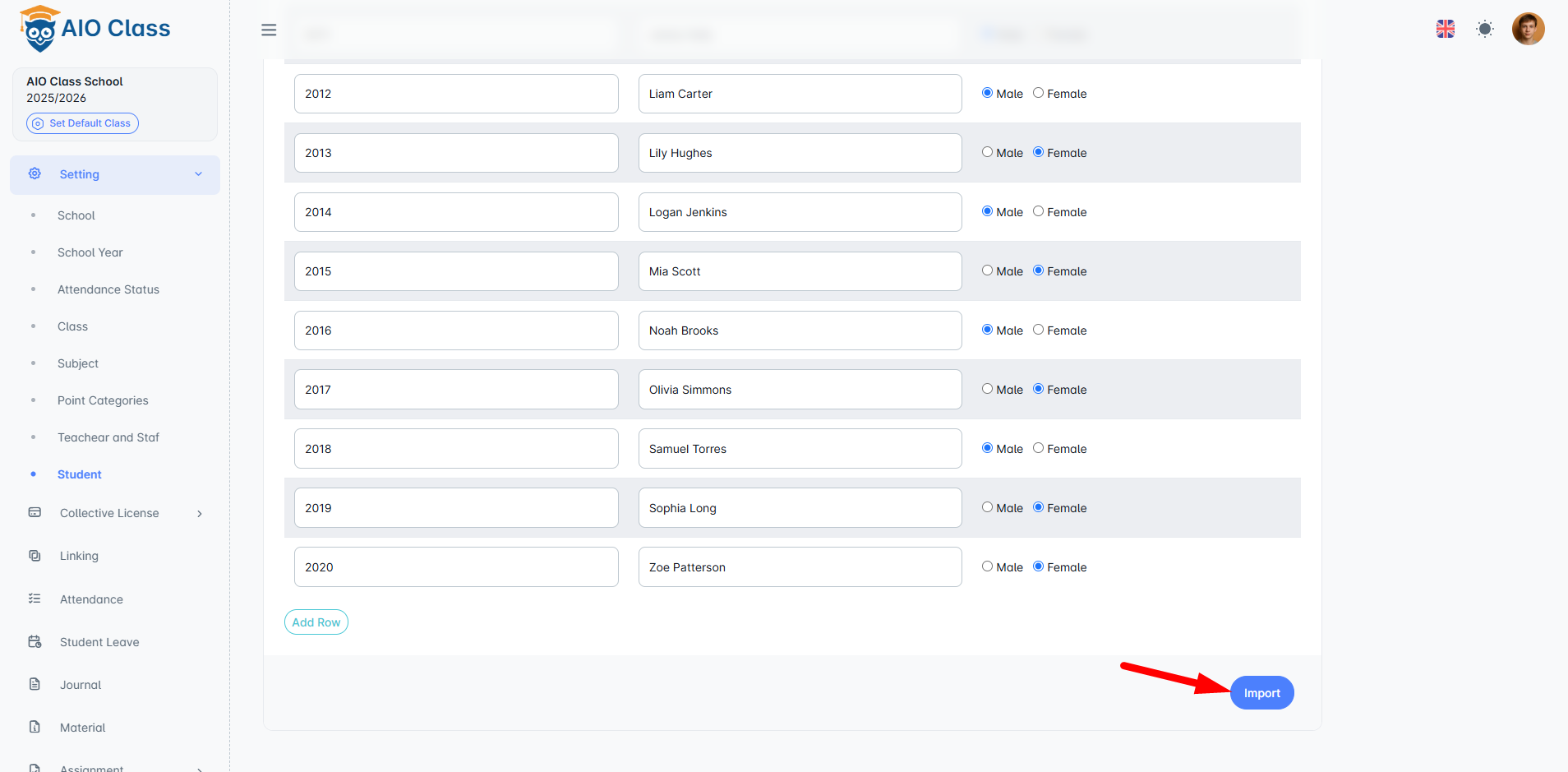
- Les élèves importés apparaissent alors.
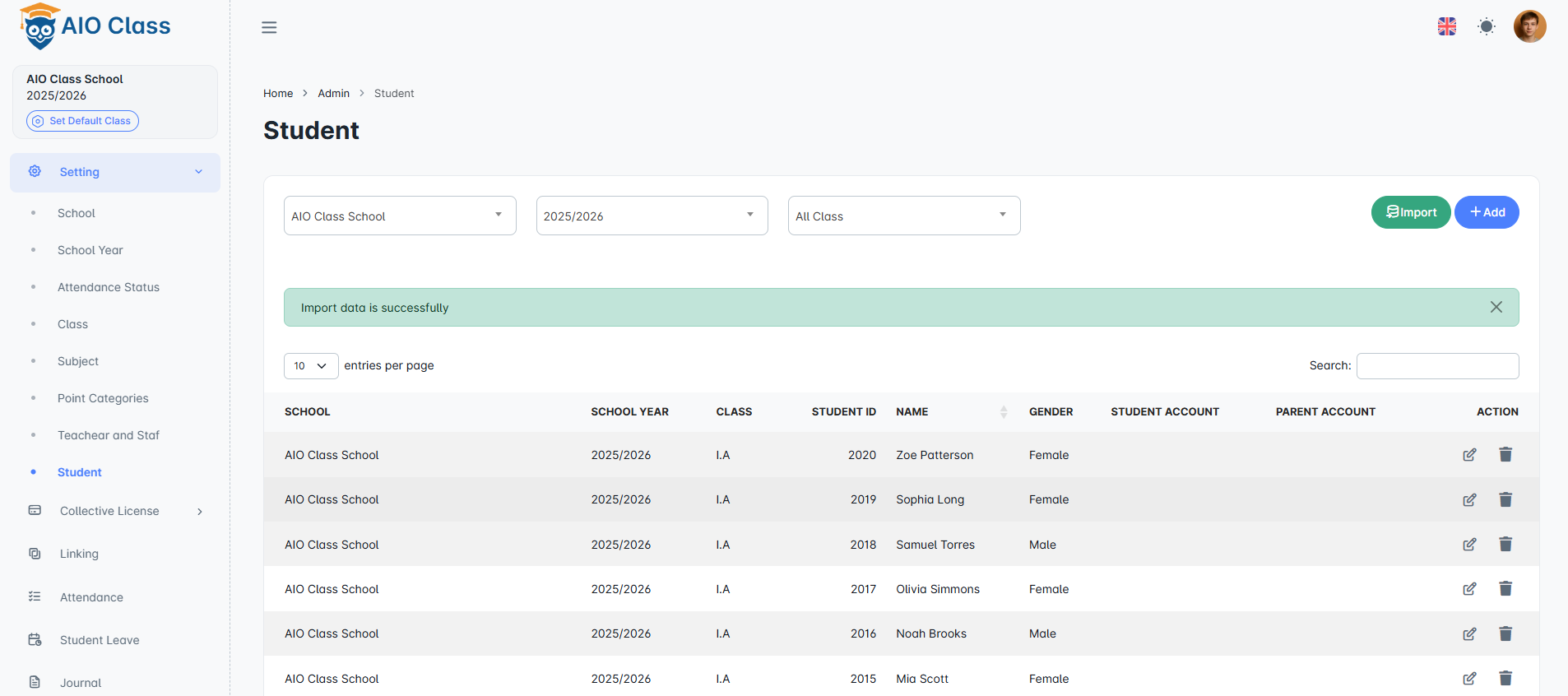
- Terminé.


